iPad 在各個年齡層都很受歡迎。如果您想像孩子一樣玩遊戲、像商人一樣處理生意或像學生一樣學習,iPad 將幫助您充分利用其 iOS 功能。有時,您在處理事務時不會注意 iPad 儲存。這樣一來,你的iPad就沒有空間了。
如果您遇到相同的情況,並且您對如何釋放 iPad 上的空間有疑問,那麼這篇文章就是您所需要的。本文告訴您如何刪除iPad上的照片、影片、電子郵件等。
文章目录
第 1 部分:如何刪除iPad上的照片?
如果您想透過刪除圖庫中的圖片來釋放 iPad 上的一些空間,並且無法從 iPad 中刪除照片,本部分將為您提供協助。若要繼續刪除過程,您必須遵循簡單的步驟。
•首先,前往照片的彩色圖示。
•點擊圖示以開啟照片。
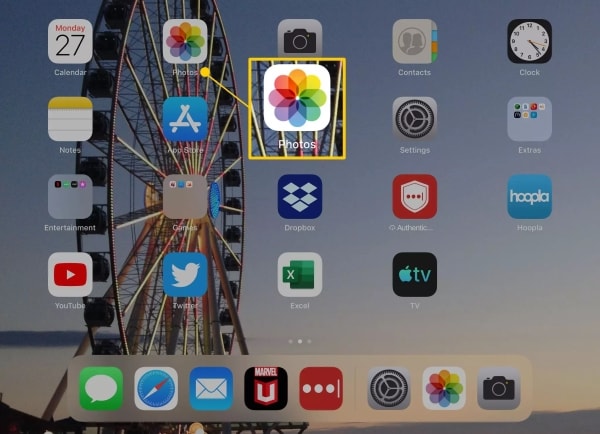
•如果您想刪除一張照片,請按一下該照片將其開啟。
•然後點擊底部的垃圾桶標誌即可刪除圖片。
•如果要同時刪除多張圖片,請在開啟照片後點擊右上角的「選擇」選項。
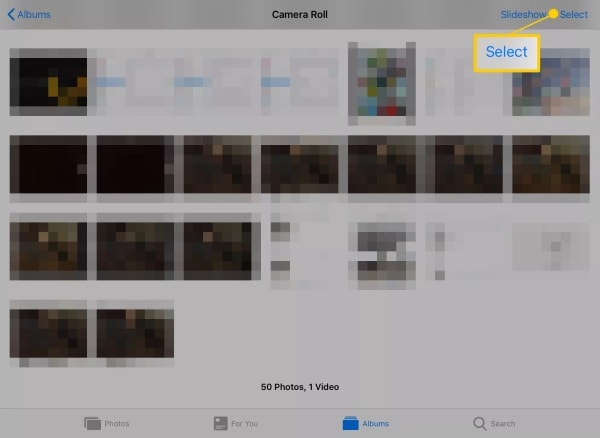
•選擇您要刪除的圖片。
•然後點擊螢幕底部的垃圾桶標誌。
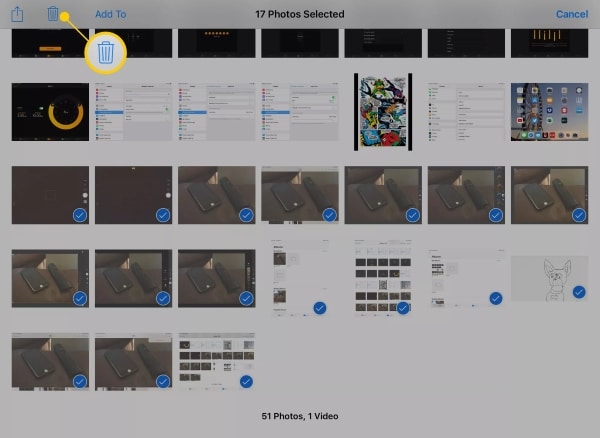
•螢幕底部將出現一個帶有「刪除照片」選項的視窗。點擊「刪除照片」以確認刪除過程。
這樣,您的照片就會被刪除。但如果您想要恢復這些照片,則可以轉到「最近刪除」資料夾,點擊圖片,然後點擊「恢復」選項來恢復您的圖片。
第2部分:如何刪除iPad上的影片?
如果您的 iPad 上有大量影片,但無法存儲必要的內容,您無需擔心,因為我們可以解決您對如何刪除類似 iPad 的影片上的文件的困惑。從 iPad 刪除影片並不是一項艱鉅的任務,而且遵循簡單可行的步驟,這會花費您最少的時間。那麼讓我們完成這些步驟。
•在主畫面上,點選「Apple TV」圖示。
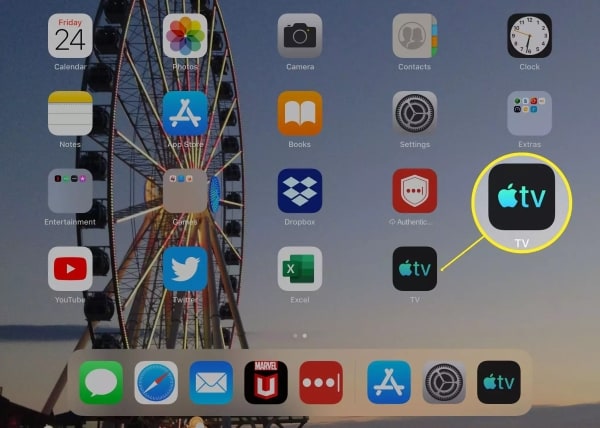
•點擊螢幕底部提到的“Library”選項。
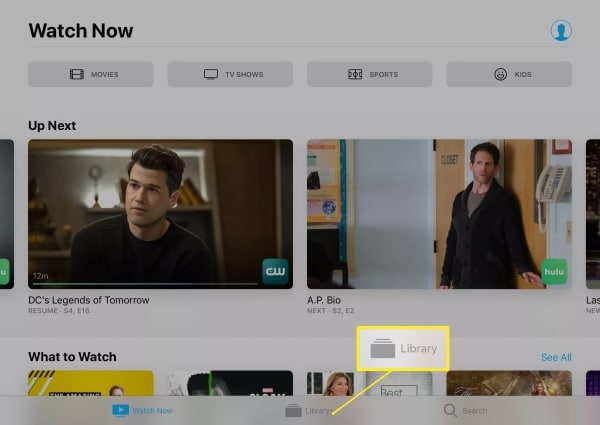
•從“Library”選單選項中選擇“已下載”選項。
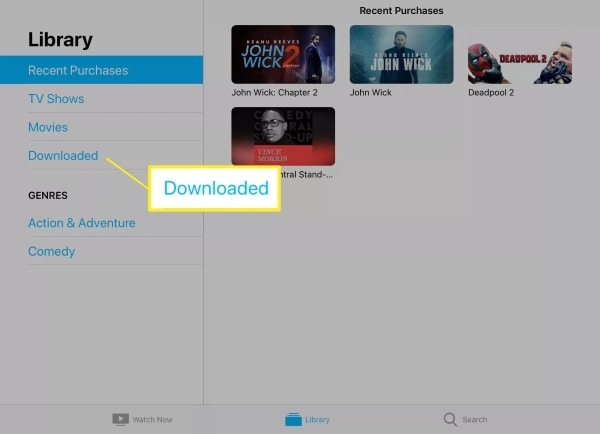
•點擊“編輯”並選擇您要刪除的影片/電影。
•點選螢幕右上角的「刪除」按鈕。
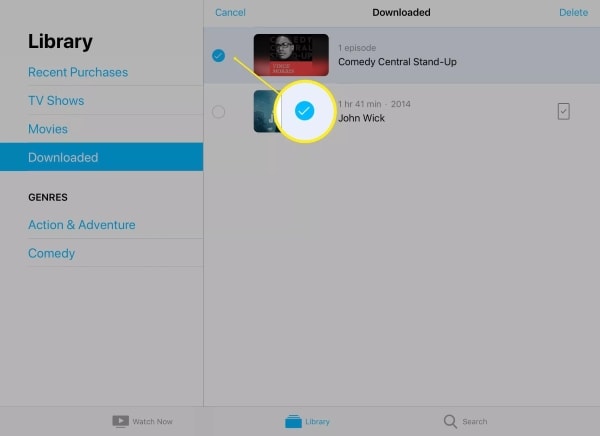
•將開啟確認窗口,顯示訊息「刪除下載」。
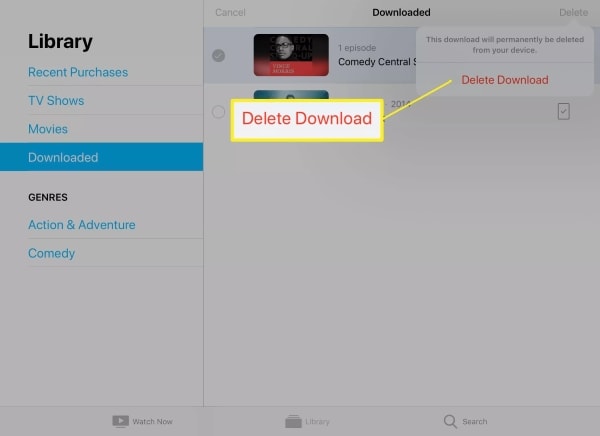
完成這些步驟後,您的影片將被刪除。
第 3 部分:在 iPad 上刪除多封電子郵件?
電子郵件是我們生活中不可或缺的一部分。我們通常有多個電子郵件地址用於不同用途。幾乎不需要在 iPad 上刪除電子郵件。但如果您想這樣做,那麼您無法同時刪除 iPad 上的多封電子郵件。它僅允許您在 iPad 上刪除與收件匣位於同一資料夾中的多封電子郵件。
本節將協助您解決有關如何在 iPad 上刪除電子郵件的問題。您只需考慮以下步驟來處理流程。
•打開 iPad 上的「郵件」應用程式。
•點擊您要刪除電子郵件的資料夾,例如「收件匣」。
•在螢幕頂部,按“編輯”選項。
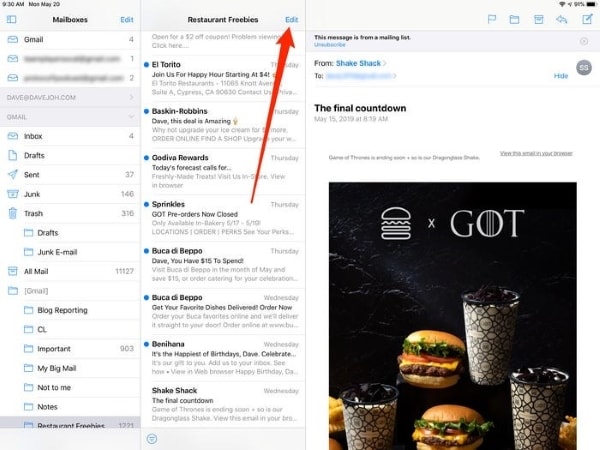
•點選第一封郵件進行選擇。
•點擊螢幕底部顯示的“移動”選項並保持按住。
•按住它點擊選定的郵件,它將取消選擇它。
•此後,停止按住「移動」。
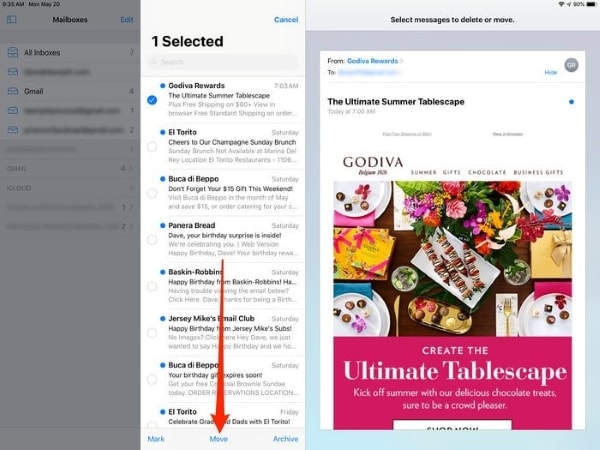
•所有電子郵件現在將顯示在資料夾中。
•現在點擊「垃圾箱」資料夾將所有郵件移至此處。
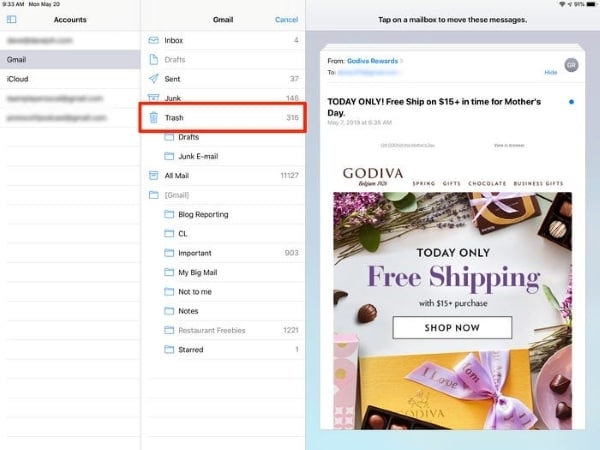
第 4 部分:刪除 iPad 上的書籤和收藏。
Safari 具有有用的功能,但書籤和收藏夾是最受歡迎的。透過這兩個,您最喜愛的網站永遠不會丟失。如果您必須暫停閱讀書籍或保存您最喜歡的網站,您可以將它們保存在書籤和收藏夾中。
如果您出於任何原因想要刪除 iPad 上的書籤或刪除 iPad 上的收藏夾,那麼我們可以滿足您的要求。若要執行流程,請按照以下簡單步驟操作。
•點擊“Safari”圖示將其打開。
•在導航頂部,按一下「書籤」。
•書籤清單將出現在您的面前。
•點選右下角的「編輯」選項。
•點擊要刪除的書籤的紅色“-”。
•「刪除」選項將會出現在您的面前。
•點擊“刪除”按鈕,然後點擊“完成”即可完成該過程。
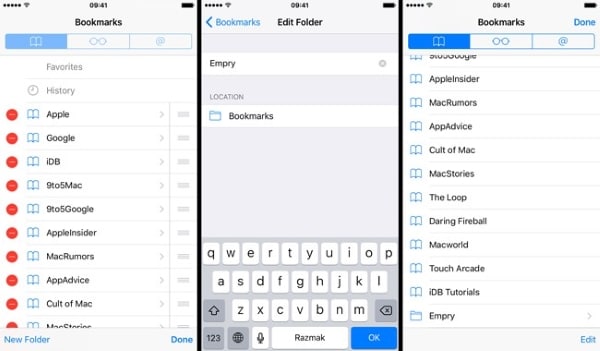
•同樣,如果您想刪除收藏夾。前往“收藏夾”。
•按下刪除選項並刪除您想要的收藏夾。
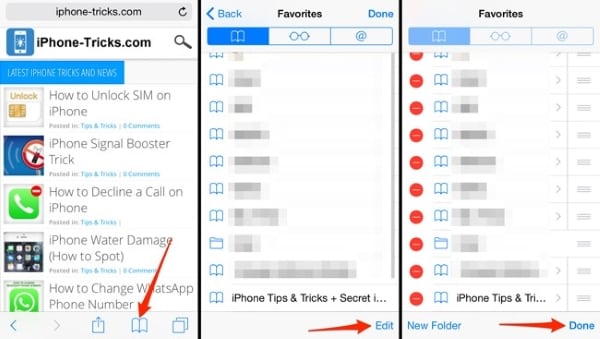
第 5 部分:刪除 iPad 上的消息。
如果您覺得 iPad 上的收件匣已滿,請不要擔心,因為我們將協助您消除一些多餘的郵件。因此,如果您對如何在 iPad 上刪除訊息有疑問和困惑,那麼您就找到了合適的人選。
讓我們看看從 iPad 中刪除訊息必須重複執行的步驟。
•首先,啟動 iPad 上的「訊息」應用程式。
•打開應用程式。您將看到您面前的訊息清單。
•保留您要刪除的訊息。
•按住的同時向左滑動。
•“刪除”選項將出現在右側。
•點擊「刪除」即可刪除 iPad 上的消息。
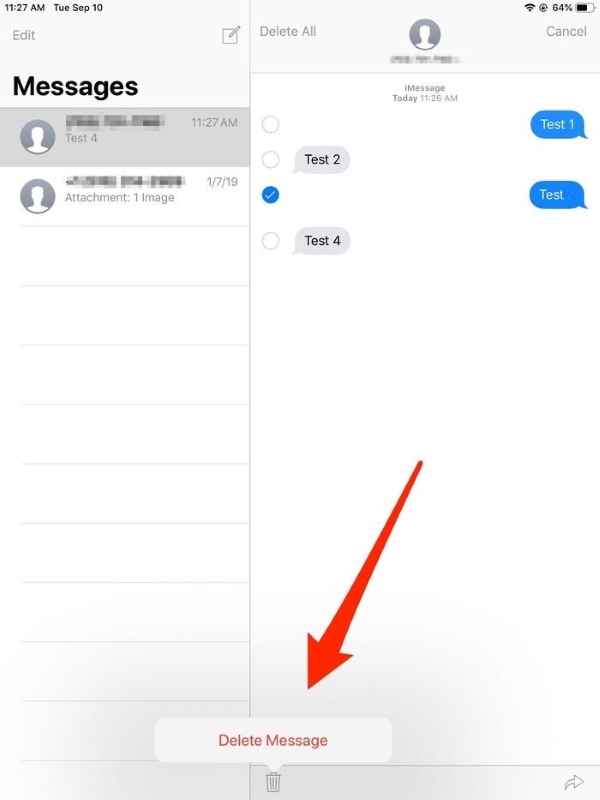
如果您想刪除多個訊息,可以重複此過程。這樣,您就可以刪除iPad上的所有訊息。
結論
假設您感覺 iPad 的資料已滿。那你就完全不用擔心了。現在,您可以按照本文刪除 iPad 上的照片、影片、電子郵件和訊息。您也可以在此處取得在 iPad 上刪除書籤和刪除 iPad 上的收藏夾的步驟。
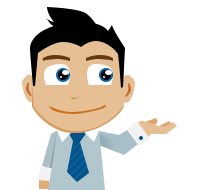
Recoverit檔案恢復
想要找回遺失或刪除的檔案嗎?試試Recoverit!它是一款功能強大的資料復原軟體,可協助您從垃圾桶、SD卡、硬碟、記憶卡、隨身碟、數位相機、無人機相機等復原檔案。


